Gentoo Linuxにデスクトップ環境Enlightenmentを導入する
2014-08-28
2014-08-28
こんにちは。今回のテーマは『Gentoo Linuxにデスクトップ環境Enlightenmentを導入する』です。筆者の好きなデスクトップ環境にEnlightenmentがあります。統一されたデザインに機能的なガジェットが映えるデスクトップ環境です。もちろんデスクトップ環境は好みがありますから、自分の好みに合せて使えば良いと思いますが、もしデスクトップ環境を変えてみようと思うならEnlighenmentはなかなかおすすめですよ。 (画像は筆者デスクトップ) 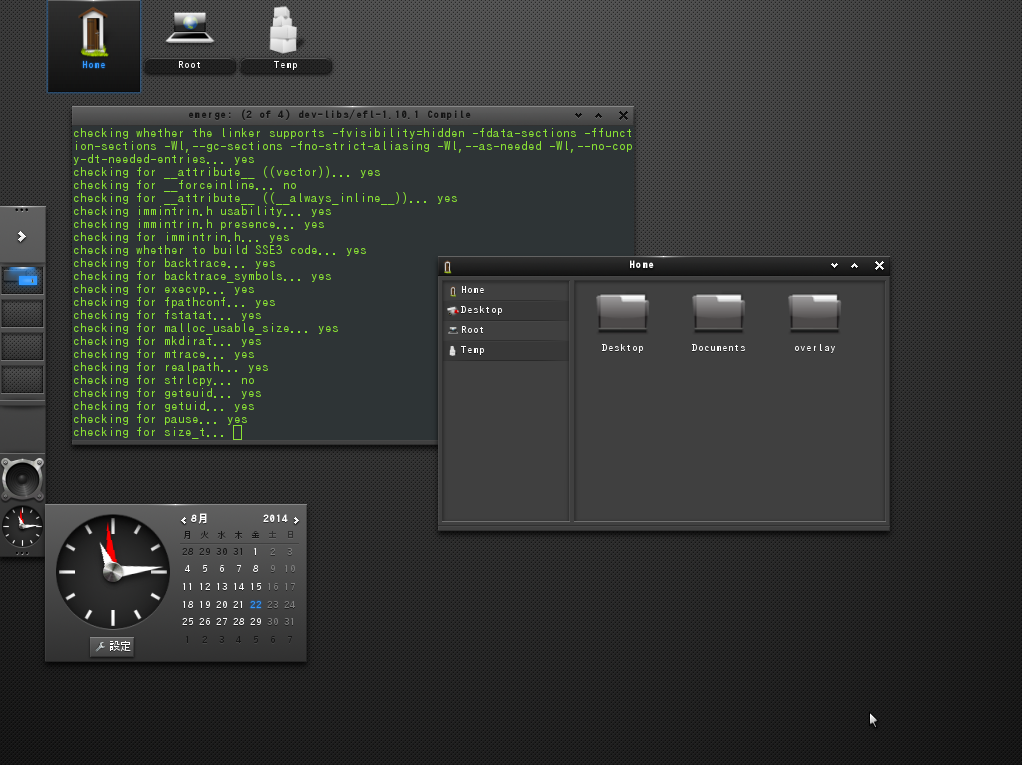 関連記事 Arch Linuxにデスクトップ環境Enlightenmentを導入する [adsense02]
関連記事 Arch Linuxにデスクトップ環境Enlightenmentを導入する [adsense02]
インストールはスロットとUSEフラグにご注意を
Enlighenmentには複数のスロットが存在します。Gentoo wikiでは0.17のインストールを推奨しているようです。(2014年8月現在)スロットは同パッケージに複数のバージョンが存在する場合に指定するものですが、とくに理由がなければ0.17で問題ないと思います。
Enlightenmentのインストール
以下コマンドでインストールします。(スロットを指定しています)
$ sudo emerge enligtenment:0.17
場合によっては以下のような警告が出ます。 [bash][/bash] The following REQUIRED_USE flag constraints are unsatisfied: X? ( !xcb ) [bash][/bash] このような場合はUSEフラグが競合しているのでどちらかを無効化します。
$ sudo vim /etc/portage/pakage.use
以下のように編集します。
dev-libs/elf -xcb
(任意)NetworkManegerもお忘れなく
NetwokManagerをインストールしておくとデスクトップ環境上でネットワーク管理が容易になります。
インストール
以下コマンドでNetwokManagerとnm-appletを導入してください。
$ emerge —ask networkmanager nm-applet
設定
dhcpcdを起動している場合は停止してNetwokManagerに切り替えてください。 Open-RCの場合
$ sudo /etc/init.d/dhcpcd stop $ sudo /etc/init.d/NetworkManager start $ sudo rc-update add NetworkManager dafault
systemdの場合
$ sudo systemctl stop dhcpcd.service $ sudo systemctl start NetwokManager.service $ sudo systemctl enable NetwokManager.service
Enlightenmentを起動する
CASE1:ディスプレイマネージャーを使う場合
とくに何も設定は必要ありません。お使いのディスプレイマネージャーでEnlightenmentを選択してログインしてください。
CASE2:startxを使う場合
startxを使う場合は~/.xinitrcファイルに以下のフレーズを追加してください。
exec enlightenment_start
あとは以下コマンドでXサーバーを立ち上げるだけです。
$ startx
Terminologyを使ってみよう(おまけ)
Enlightenmentを使うならターミナルにはTerminologyはいかがでしょうか?TerminologyはサイバーテックテイストなターミナルでEnlightenment用に開発されました。ただ、Enlightenmentには含まれていませんので自分でインストールする必要があります。 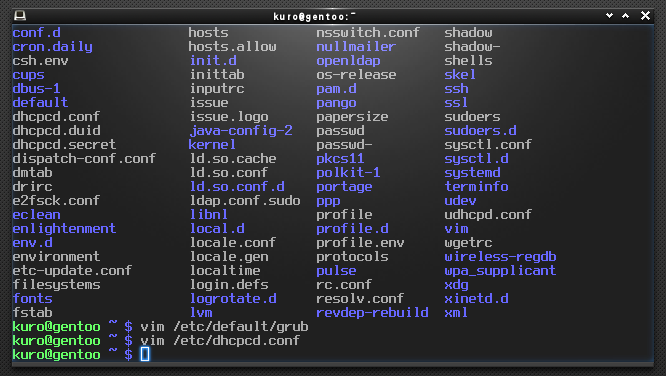
準備
Terminologyはx86版には安定版がないため、pakage.keywordファイルを編集する必要があります。 (バージョンはお使いの環境に合わせて変更してください)
$ sudo vim /etc/portage/pakage.keyword
=dev-libs/efl-1.10.1 ~x86 =x11-terms/terminology-0.6.1 ~x86 =media-libs/elementary-1.10.1 ~x86
インストール
$ sudo emerge terminology
最後に
筆者はメインのデスクトップ環境ではXfceを使っていますが、サブマシンでは気分によってデスクトップ環境を変えています。Enlightenmentは使いやすく細かいカスタマイズもできるので、是非一度試してみてください。尚、デスクトップに配置できるガジェットの音量ボリュームはAlsaでは使えませんので、PulseAudioを導入してください。 [adsense]